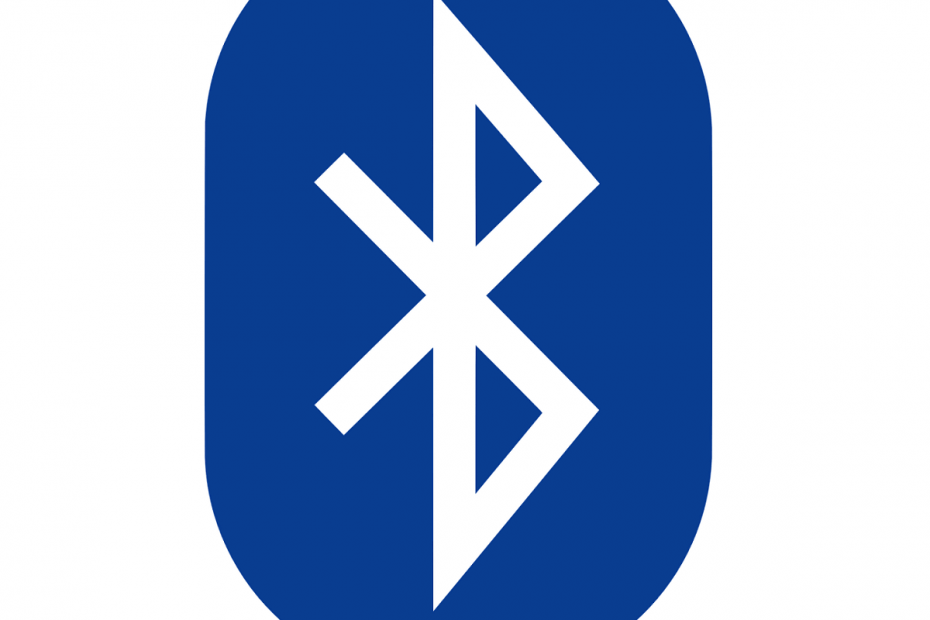
Tämä ohjelmisto korjaa yleiset tietokonevirheet, suojaa sinua tiedostohäviöltä, haittaohjelmilta, laitteistovikoilta ja optimoi tietokoneesi maksimaalisen suorituskyvyn saavuttamiseksi. Korjaa PC-ongelmat ja poista virukset nyt kolmessa helpossa vaiheessa:
- Lataa Restoro PC: n korjaustyökalu joka tulee patentoidun tekniikan mukana (patentti saatavilla tässä).
- Klikkaus Aloita skannaus löytää Windows-ongelmat, jotka saattavat aiheuttaa tietokoneongelmia.
- Klikkaus Korjaa kaikki korjata tietokoneen turvallisuuteen ja suorituskykyyn vaikuttavat ongelmat
- Restoro on ladannut 0 lukijoita tässä kuussa.
Bluetooth voi olla varsin hyödyllinen, ja monissa tietokoneissa on sisäänrakennettu Bluetooth tuki.
Joskus käyttäjät eivät ehkä edes tiedä, että heidän laitteessaan on Bluetooth, ja tässä artikkelissa näytämme, kuinka voit tarkistaa, onko tietokoneessasi sisäänrakennettu Bluetooth-tuki.
Bluetooth on langaton teknologiaprotokolla tietokoneen liittämiseksi ulkoisiin oheislaitteisiin ja laitteisiin.
Joten se on periaatteessa protokolla, jonka avulla voit liittää työpöydän tai kannettavan tietokoneen Bluetooth-laitteet ilman kaapeleita.
Tietenkin voit silti liittää laitteet kaapeleilla; mutta jos Windows 10 -tietokoneellasi on Bluetooth-tuki, voit määrittää heille langattoman yhteyden.
Jos päivitit Windows 7 -tietokoneen tai työpöydän versioon Windows 10, se ei ehkä tue Bluetoothia; ja näin voit tarkistaa, onko näin.
Bluetooth-tiedostojen siirto ei toimi Windows 10? Katso tämä opas ongelman ratkaisemiseksi nopeasti!
Onko tietokoneessani Bluetooth? Voit saada selville näistä ratkaisuista
- Tarkista Laitehallinta
- Tarkista ohjauspaneeli
- Tarkista Asetukset-sovellus
Ratkaisu 1 - Tarkista Laitehallinta
Helpoin tapa tarkistaa Bluetooth-tuki on käyttää Laitehallinta. Voit tarkistaa, onko tietokoneessasi Bluetooth, vain seuraavasti:
- Paina ensin Voita avain + X avata Win + X -valikko.
- Valitse Laitehallinta tässä valikossa avataksesi suoraan alla olevassa kuvassa näkyvän ikkunan.
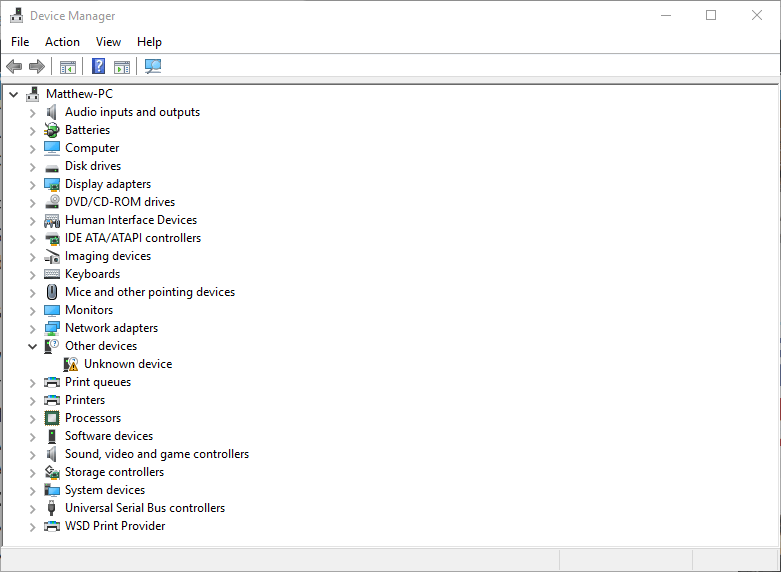
- Mitä sinun on etsittävä ikkunasta, on Bluetooth-radiot. Se on lueteltava lähempänä ikkunan yläosaa.
- Jos et löydä Bluetooth-radioita, napsauta Verkkosovittimet Laitehallinta-ikkunassa. Bluetooth-radiot saattavat olla luettelossa sen sijaan.
Ratkaisu 2 - Tarkista ohjauspaneeli
Toinen tapa, jolla voit tarkistaa, onko laitteessasi Bluetooth, on etsiä Bluetoothia Ohjauspaneeli. Tämä on melko yksinkertaista, ja voit tehdä sen seuraamalla näitä vaiheita:
- Avata Ohjauspaneeli.
- Valitse seuraavaksi Verkko-ja jakamiskeskus Ohjauspaneelissa.
- Nyt sinun pitäisi napsauttaa Muuta adapterin asetuksia avataksesi alla olevat verkkoyhteydet.
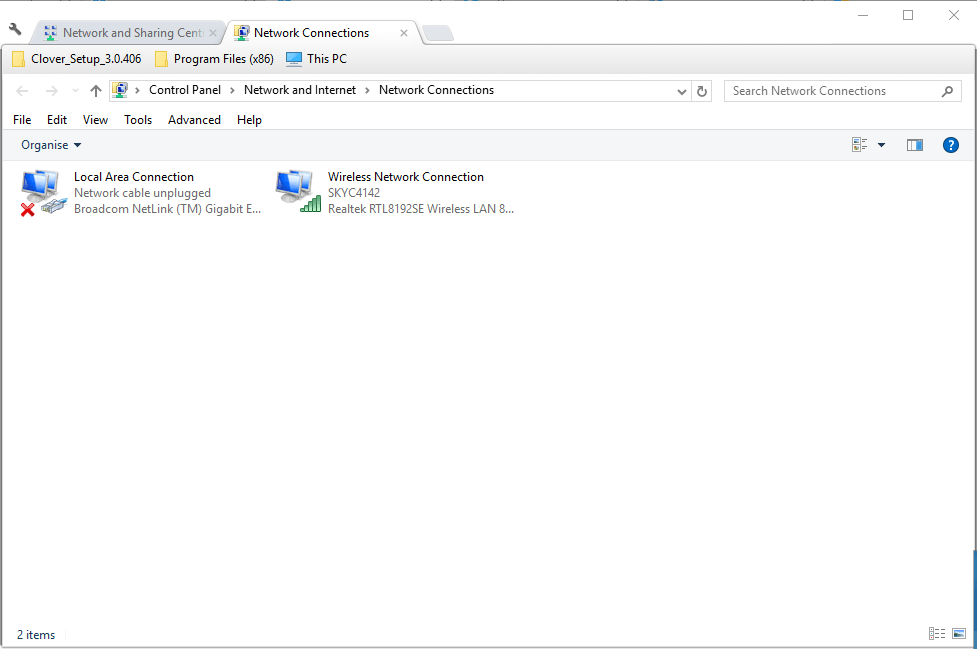
Sinun pitäisi löytää sinne Bluetooth-verkkoyhteys. Jos et löydä sitä luettelosta, kannettavalla tietokoneella tai työpöydällä ei ole Bluetooth-yhteyttä.
Ratkaisu 3 - Tarkista Asetukset-sovellus
Jos et ole ohjauspaneelin fani, sinun on tiedettävä, että voit tarkistaa Bluetoothin saatavuuden Asetukset-sovellus tietokoneellasi. Tämä on melko yksinkertaista, ja voit tehdä sen seuraamalla näitä vaiheita:
- Toinen tapa tarkistaa Bluetooth-asetukset on avata Asetukset-sovellus Windows 10: ssä. Napsauta Käynnistä-valikkopainiketta ja valitse asetukset.
- Klikkaus Laitteet avataksesi alla olevan ikkunan.
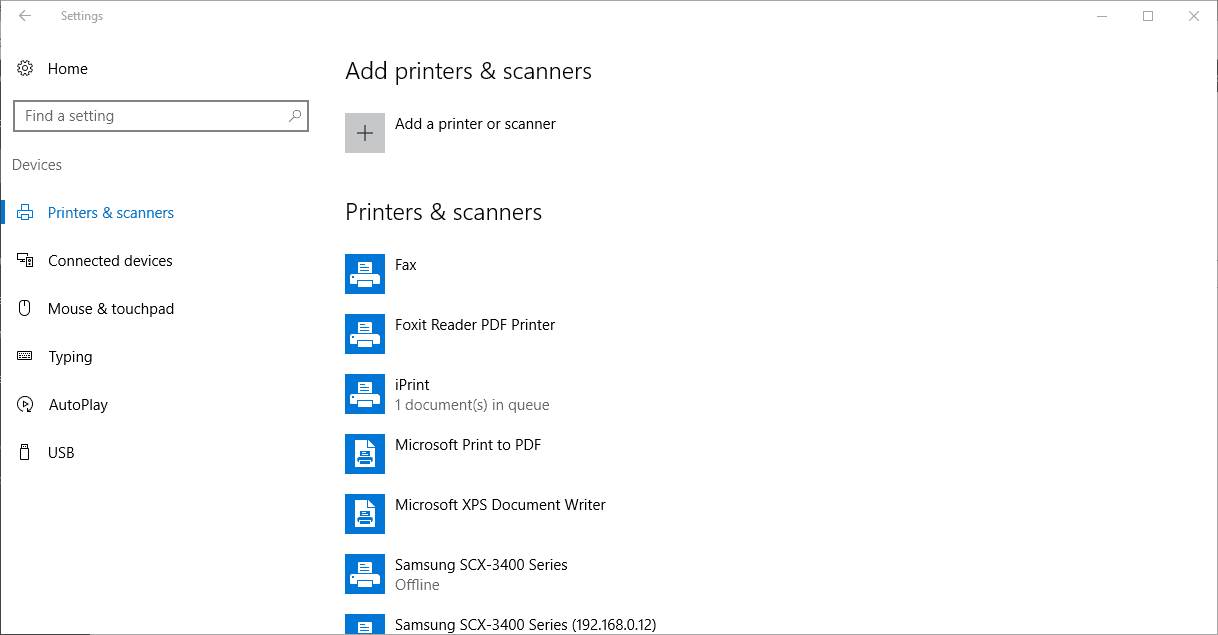
- Jos sinulla on Bluetooth, sinun pitäisi pystyä valitsemaan Bluetooth > Lisää Bluetoothiavaihtoehtoja.
Asetukset-sovellus ei käynnisty Windows 10: ssä? Korjaa ongelma hetkessä yksityiskohtaisen oppaan avulla!
Ne, joilla ei ole Bluetoothia, voivat silti lisätä sen työpöydälle tai kannettavaan tietokoneeseen Kinivo BTD-400 USB-sovittimella. Voit liittää sen työpöydän tai kannettavan tietokoneen USB-paikkaan.
Windows 10: n ja 8: n tulisi jo sisältää vaaditut Broadcom Bluetooth -ohjaimet. Sinun on kuitenkin ladattava ja asennettava ajurit aikaisemmille Windows-alustoille valmistajan verkkosivustoilta.
Sitten voit lisätä laitteita napsauttamalla Bluetooth-ilmaisinalueen kuvaketta.
Joten näin voit tarkistaa, onko Windows-tietokoneessasi Bluetooth-radio. Bluetooth-laitteet ovat paljon joustavampia, joten kannattaa investoida USB-sovittimeen.
LUE MYÖS:
- Korjaus: 'Bluetooth ei käynnisty' Windows 10: ssä, 8.1
- Täysi korjaus: Bluetooth-tiedostonsiirto ei toimi Windows 10
- Korjaus: Bluetooth-ohjaimen virhekoodia 28 ei voi asentaa
 Onko sinulla vielä ongelmia?Korjaa ne tällä työkalulla:
Onko sinulla vielä ongelmia?Korjaa ne tällä työkalulla:
- Lataa tämä tietokoneen korjaustyökalu arvioitu erinomaiseksi TrustPilot.comissa (lataus alkaa tältä sivulta).
- Klikkaus Aloita skannaus löytää Windows-ongelmat, jotka saattavat aiheuttaa tietokoneongelmia.
- Klikkaus Korjaa kaikki korjata patentoidun tekniikan ongelmat (Yksinomainen alennus lukijamme).
Restoro on ladannut 0 lukijoita tässä kuussa.

![Korjaa Windows 10 Bluetooth puuttuu [Ratkaistu]](/f/05e810e60f2a2fdfbfcd6f9cc156e5b7.png?width=300&height=460)